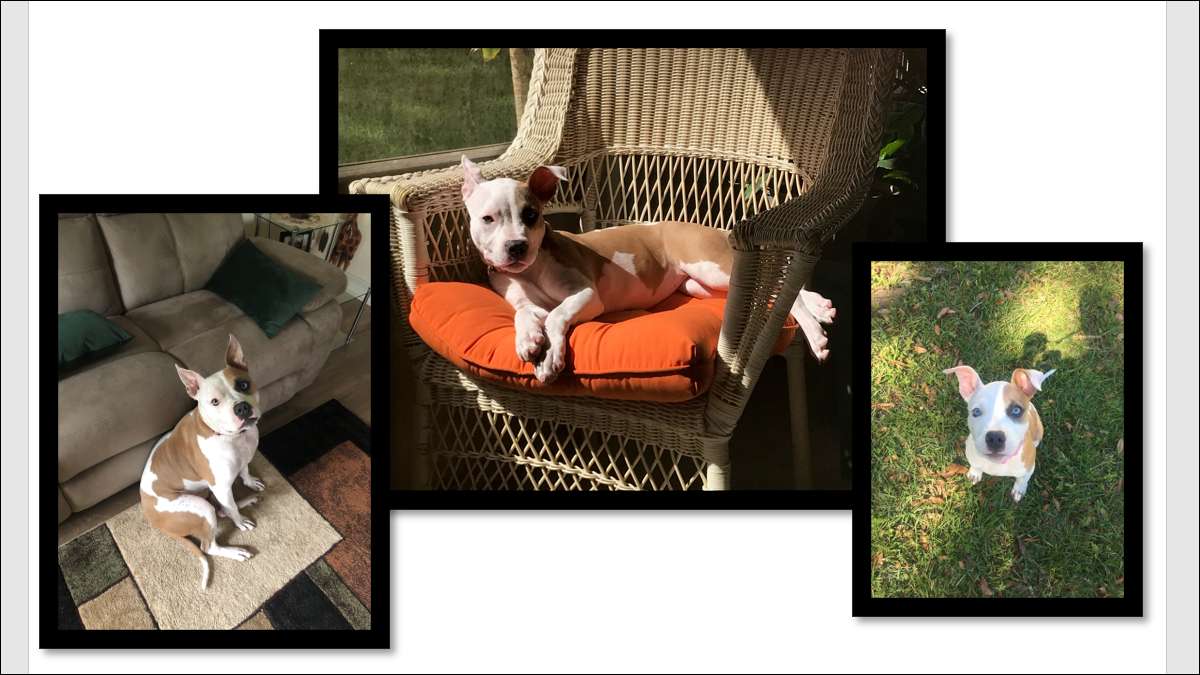
עבודה עם תמונות ב- Microsoft Word היא לא בהכרח קשה, אבל יש כמה טריקים כדי מיצוב התמונות שלך . אם יש לך שתיים או יותר תמונות, כי אתה רוצה לחפוף אחד עם השני, אנחנו נראה לך איך.
התאם את תמונת פריסת אפשרויות
לפני שאתם יכולים לחפוף את התמונות ב- Word, אתה חייב להיות בטוח שאתה משתמש נתמך אפשרות פריסה . אתה יכול לבדוק את זה בכמה דרכים שונות.
- בחר את התמונה ולחץ על אפשרויות פריסת הסמל שמופיע בצד ימין של זה.
- בחר את התמונה, פתח את כרטיסיית פורמט התמונה שמופיעה, ולחץ על נפתחת גלישת טקסט החץ.
- לחץ לחיצה ימנית על התמונה ולהזיז את סמן גלישת טקסט כדי להציג את האפשרויות בתפריט הקופץ.
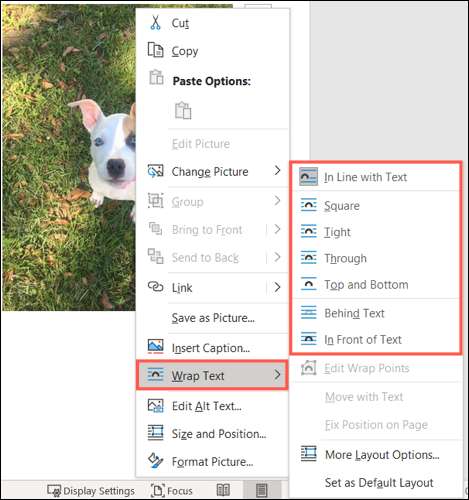
אם אתה משתמש הקו עם אפשרות טקסט, אתה לא יהיה מסוגל לחפוף את התמונות שלך עד שתבחר אפשרות פריסה שונה. לכו לכיכר, צמוד, דרך, או אחד האחרים-מביניהם עובדים הכי טוב עבור המסמך.
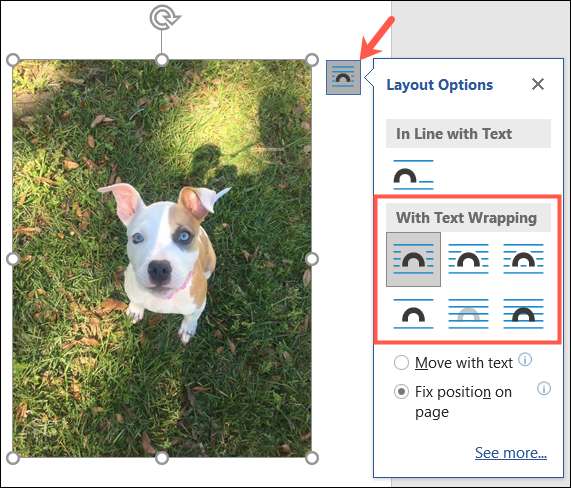
לאחר מכן, תוכל לאפשר את התכונה לחפוף את התמונות.
קָשׁוּר: שימוש בתבניות כדי להבטיח פריסה נפוצה ועיצוב
אפשר תמונות כדי חפיפת Word
ייתכן שכאשר אתה לגרור תמונה קרוב אחר במסמך Word שלך כי אתה לא יכול לשים אותו על גבי זו. התצלום השני עלול לצאת פתאום מהדרך כדי לפנות מקום אחד שאתה גורר.
קָשׁוּר: כיצד להעביר בחופשיות תמונות ב- Microsoft Word
על מנת תמונות כיסוי ב- Word, אתה צריך לאפשר אפשרות זו עבור כל תמונה שאתה רוצה בקבוצה.
- בחר את התמונה, לחץ על הסמל אפשרויות פריסה מימין, ולחץ על "ראה עוד" בתחתית.
- בחר את התמונה, פתח את כרטיסיית עיצוב תמונה, לחץ על "עמדה", ולבחור "אפשרויות פריסה יותר."
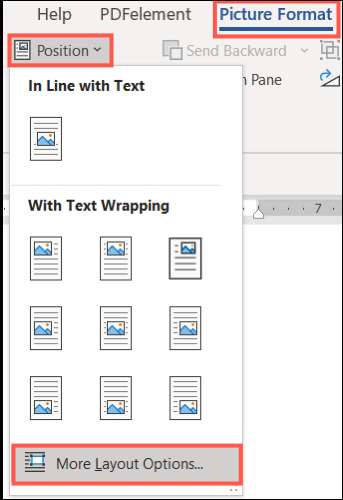
כשחלון הפריסה נפתח, אתה אמור להיות על כרטיסיית העמדה. אבל אם לא, בחר אותה. בתחתית החלון מתחת אפשרויות, סמן את התיבה כדי לאפשר חפיפה. לחץ על "אישור".
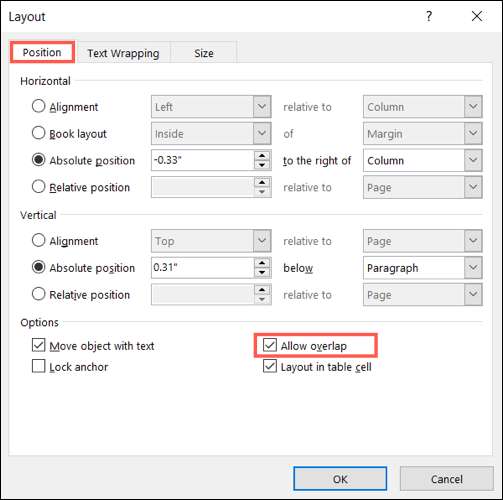
הקפד להפעיל את האפשרות חפיפה עבור כל תמונה שאתה רוצה כיסוי.
בתמונות של שכבות ב- Word
לאחר כל האמור לעיל הוא במקום, פשוט לגרור תמונות שלך חופפים אותם כרצונכם.
אם אתה רוצה תמונה מסוימת להיות על העליונה, לחץ לחיצה ימנית או ללכת ללשונית פורמט התמונה ולבחור "יביא קדימה" או "הבא לחזית" תלוי במספר עמודים אתה משתמש ואיך אתה רוצה אותם בעמדה.
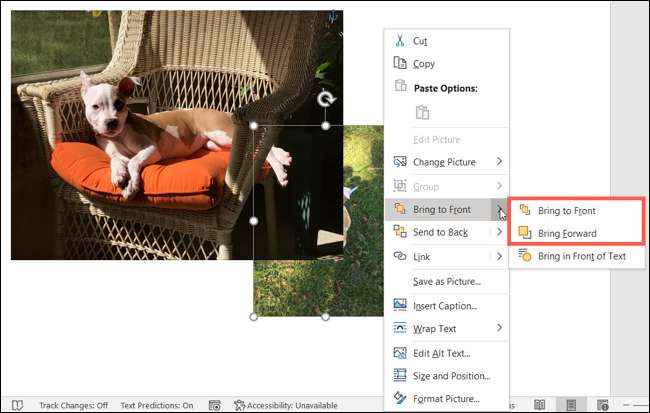
אתה יכול לקחת פעולה דומה אם אתה רוצה תמונה בחזרה. לחץ לחיצה ימנית או ללכת ללשונית Format Picture ובחר "שלח לאחור" או "שלח אל חזור."
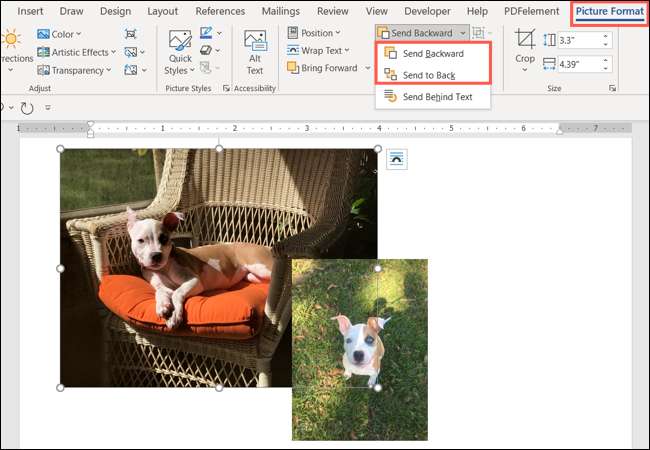
חופף תמונות ב- Word הוא לא קשה, כפי שאתה יכול לראות. אבל זה אחד מאותם טריקים חבויים שיהפכו את העבודה עם תמונות הרבה יותר קל בדיוק כמו הצבת טקסט על גבי תמונה .







